iPhone,iPadのストレージ容量は油断するとすぐに減ってしまいます。iPhoneやiPadのストレージ容量は後から増やすことができません。究極の対策は買い替えですが、短期間での買い替えは出費が痛いですよね。
そこで、この記事ではiPhone、iPadのストレージ容量の確認方法、選び方と空き容量が減った時の対策を紹介します。
iPhoneもiPadも確認方法や対処が同じですが、ここではiPhoneを例に説明します。
ストレージ容量の確認方法
「設定」ー「一般」ー「iPhoneストレージ」でストレージの使用状況がわかります。以下がその画面です。
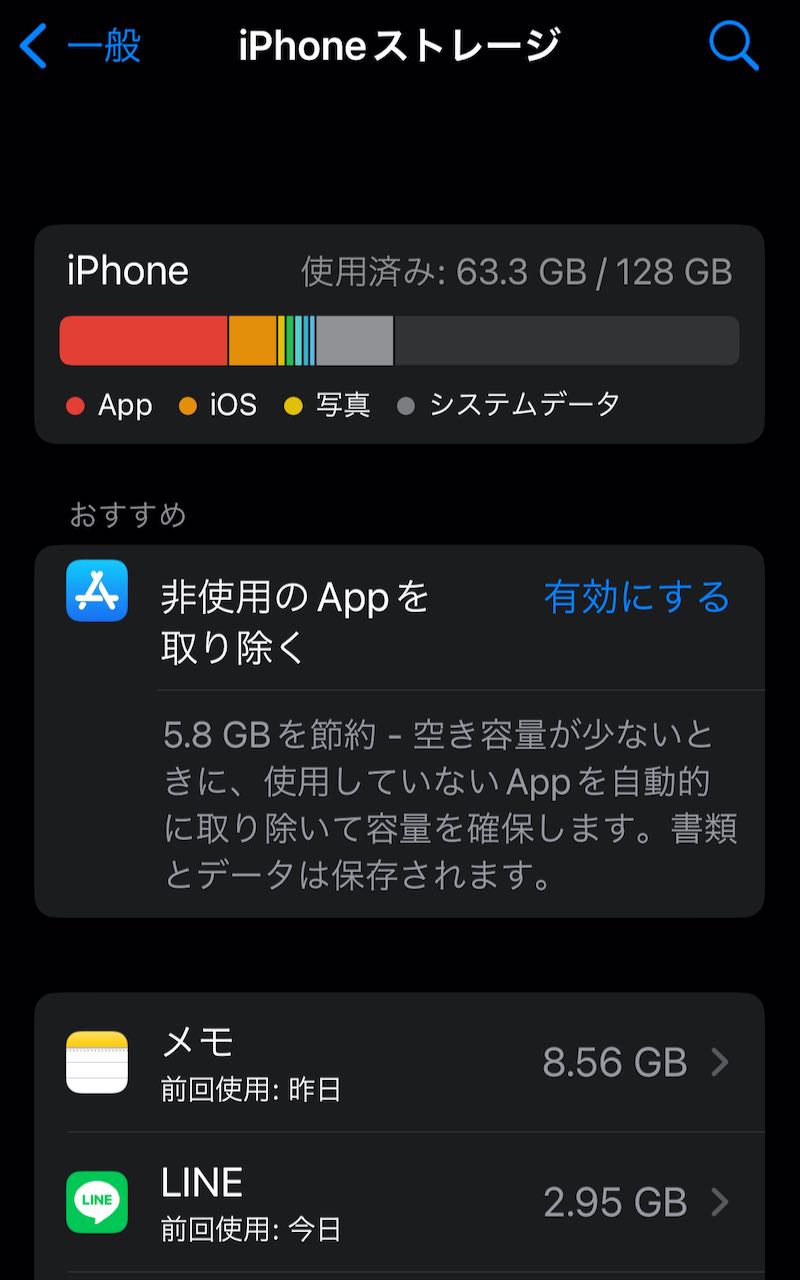
筆者の場合はiPhone13miniの128GBのストレージ容量です。およそ半分を使用しています。アプリのデータが非常に多いことがわかります。
こうしてみるとストレージの容量を何が占めているかわかりますよね。
ストレージ容量の選び方
次にストレージ容量を正しく選んでいるか確認してみましょう。
本体内に多くのデータを保存することが想定される場合は、より多くのストレージ容量を選びます。
iPhoneの場合は128GB以上、iPadの場合は256GBです。64GB は本体内にデータをほとんど保存しない人向けです。OSやシステムデータにも多くの容量を使いますからこの点も考慮しておく必要があります。
特に写真、動画、アプリ、制作物などが多い場合は256GBまたはそれ以上が望ましいです。将来的にデータが増えることも考慮しておく必要があります。
参考記事:iPadおすすめ容量選びガイド:64GB vs 256GB、徹底解説!
参考記事:2023年iPad最新モデルの選び方|容量・Wi-Fi・セルラー|Pro・Air・mini・無印
参考記事:iPhone15 最新モデルや14・13シリーズのカメラ機能と性能を比較!
ストレージが減った時の対策
ここからはストレージが減った時の対策、または足りなくなることが想定される場合の対策です。
筆者はiCloudのサービスを利用しています。iCloud側に移行できるデータは可能な限りiCloudを利用しています。
ドキュメント類、iCloud写真、バックアップ、その他Apple純正アプリのデータで同期可能なものなどです。
iCloudは無料で5GB利用できますが、最低でも50GB(月額130円)以上は必要です。さらに200GB(月額400円)と2TB(月額1,300円)の容量が用意されていますので利用するデータ量に応じて契約します。
筆者の場合はAppleOne(月額1,980円)に加入しているのでデフォルトで200GBの容量を確保し、追加で200GB(+月額400円)の計400GBで利用しています。
※5GBの無料版をiCloud、50GB以上の有料版をiCloud+といいます。
AppleのiCloud以外にもクラウドストレージサービスがあります。
MicrosoftのOneDrive(5GB無料)、Google Drive(15GB無料)、DropBox(2GB無料)、Amazon Drive(5GB会員無料)などです。
Apple製品の場合はiCloudとの連携力や親和性が高いのでおすすめはiCloudです。筆者の場合はiCloud+に加えて各社の無料ストレージを使い分けています。
iCloudについて良くある勘違いが「iCloudを増量したらiPhone本体のストレージが増える」です。iCloudを増量してもiPhone本体のストレージ容量は増えませんので、この点は勘違いしないようにしましょう。
/iCloudの一時利用で機種変更時のバックアップ容量不足を無料で対策
システムデータが増加したときの対策
iPhoneのストレージ内で"システムデータ"が増加していることがあります。この場合はiCloudにバックアップを行い、iPhoneを一旦初期化し、iCloudのバックアップから復元します。
そうすることで"システムデータ"を削減することができます。少々面倒な作業ですが、ストレージの空き容量が減ったときには有効な対策です。
これには副次的効果があります。システムデータはキャッシュデータと呼ばれるゴミのようなデータが多数あります。中にはクラッシュしたデータで動作に影響を与えるものもあります。
初期化とiCloudバックアップからの復元はいわゆる大掃除の効果があります。
なお、MacやPCからの復元は丸ごと復元のため大掃除の効果は見込めません。お掃除をしたい場合は必ずiCloudバックアップからの復元を試してください。
参考記事→iPhoneとiPadのシステムデータ問題解決:|ストレージ最適化テクニック
コストからみたiCloud+の価値
ではコスト面で考えた時にクラウドサービスが有利なのか考えてみましょう。なお、クラウドのストレージサービスは本体の容量を増やすものではなくクラウド(インターネット)上の保存場所ですので誤解のないようにしてください。
iPhone14(無印)のストレージ価格差とiCloudの料金を使って説明します。ここではApple Music、Apple TV+、Apple Arcadeの統合サービスであるAppleOneは考慮しません。
端末は2年、3年、4年ごとの買替えを想定して試算します。
iPhoneのストレージ容量差と価格差
iPhone15の128GBモデルと256GBの差額=15,000円(+128GB)
iPhone15の256GBモデルと512GBの差額=30,000円(+256GB)
iPhone15の128GBモデルと512GBの差額=45,000円(+384GB)
※iPhone15Proの512GB、1TBの価格差は30,000円です。
iCloud+の容量差と価格
iCloud+(50GB)×2年間のコスト=3,120円
iCloud+(200GB)×2年間のコスト=9,600円
iCloud+(2TB)×2年間のコスト=31,200円
iCloud+(50GB)×3年間のコスト=4,680円
iCloud+(200GB)×3年間のコスト=14,400円
iCloud+(2TB)×3年間のコスト=46,800円
iCloud+(50GB)×4年間のコスト=6,240円
iCloud+(200GB)×4年間のコスト=19,200円
iCloud+(2TB)×4年間のコスト=62,400円
コストだけで考えると3年買替えのパターンではiCloud+の方が割安ということになります。
ただし、本体の容量が増えるわけではないことは考慮すべきです。
本体の容量とiCloud+とのどちらを重視するかは使い方次第です。所有している端末の数にも関係します。
本体ストレージとiCloud+のメリット・デメリット
次は本体のストレージとiCloud+のメリット・デメリットを比較します。コスト面や心理的な側面は考慮しません。
| 本体ストレージ | iCloud+ | |
|---|---|---|
| メリット | ・データアクセスが高速 ・通信環境が無くても本体内のデータが使える | ・容量を変更できる ・本体の容量を最適化できる ・バックアップ先にすることで故障時や機種変更時のデータ保護ができる ・複数端末で容量を共有できる(条件あり) |
| デメリット | ・後から容量を増やせない ・故障時のデータ消失の可能性がある(別途バックアップの必要がある) | ・データアクセスが本体内ストレージと比べて低速 ・通信環境が無いと使えない |
どちらも一長一短あります。使い方や所有している端末数や家族との共有など環境面も考慮して選択します。
まとめ
ここまでiPhone、iPadのストレージ容量の確認と減った時の対策を紹介しました。使い方や所有している端末など考えておくべきことは人それぞれ異なります。
この記事では触れませんでしたがすでにApple Oneの統合サービスを利用している場合は初期で200GBのiCloud+が利用できますので使わない手はないでしょう。
筆者の場合はファミリー共有で200GBを確保しておりこれに50GBを追加して合計250GBで運用しています。家族のうち三人が共有しており、それぞれiPhone本体は128GBモデルです。
この状態でiCloud写真やバックアップを共有しており今のところ足りています。今後不足することがあれば追加で合計400GBにする想定をしています。
特に本体のストレージ容量は後から増やせませんのでご自分の使い方を考慮して慎重に検討してください。
参考記事→iPhone15(無印・通常)モデルを選んだ理由|使いやすさとコスパで満足!
<ガジェットブログ:Tangerine>